很多CAD文件怎么批量打印?
溜溜自学 室内设计 2021-06-22 浏览:643
大家好,我是小溜,在我们日常工作中使用“CAD软件”会遇到各种各样的问题,不管是新手还是高手都会遇到自己不知道的问题,比如“很多CAD文件怎么批量打印?”,下面小编就讲解一下怎么解决该问题吧,此教程共分为9个步骤,小编用的是联想天逸台式电脑,电脑操作系统版本以Win7为例,希望能帮助到各位小伙伴!
工具/软件
电脑型号:联想(Lenovo)天逸510S
操作系统:Windows7
软件名称:CAD2009
步骤/教程
1、首先我们打开电脑里的CAD软件,点击文件 ,选择打开。
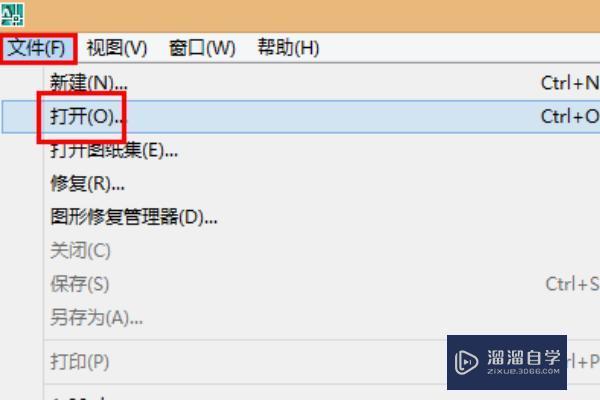
2、然后选择需要批量打印的图纸文件,点击打开。
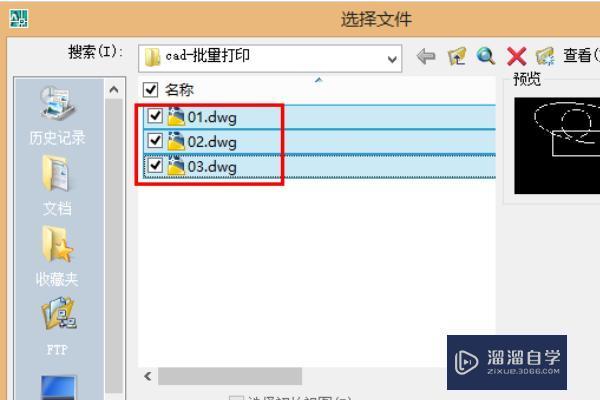
3、然后我们对每个需要打印的文件均执行以下操作,点击 文件,选择打印。
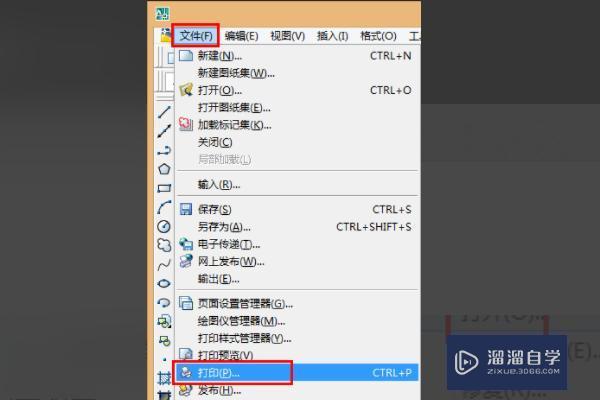
4、然后设置打印机,设置打印区域。
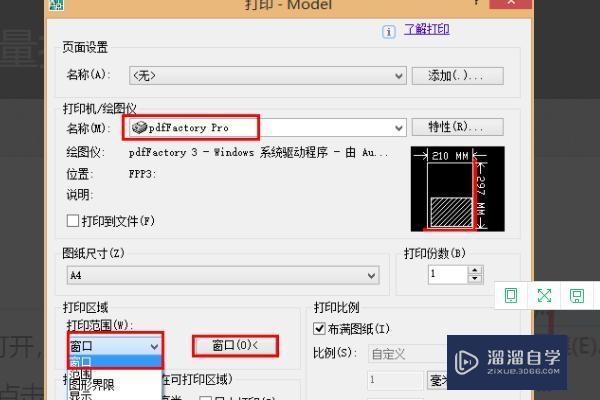
5、点击应用到布局,然后点击取消。
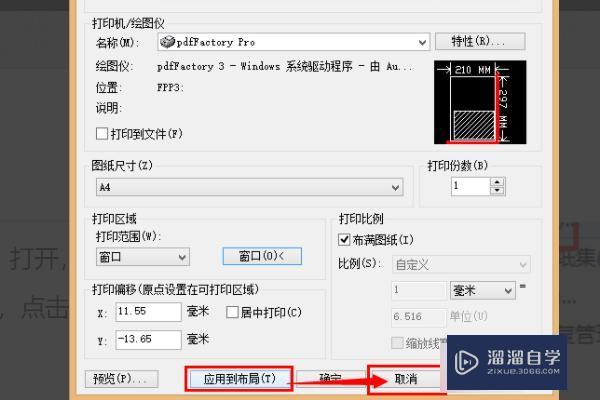
6、输入publish命令后空格或回车,或者点击文件。
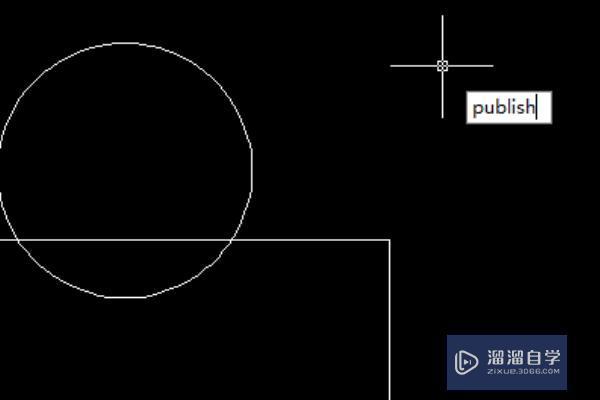
7、对各项参数根据实际需要调整,然后点击 发布即可实现批量打印。
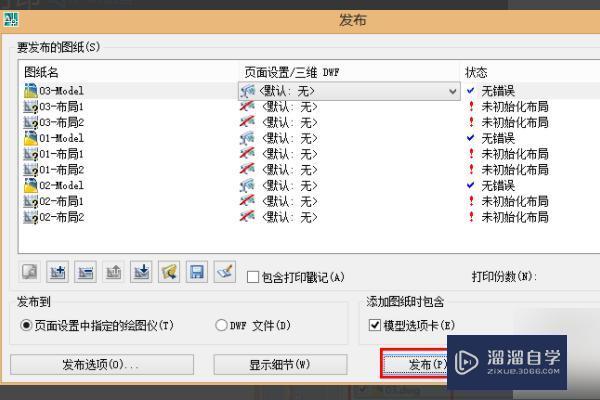
8、根据需要选择是否要保存文档 。
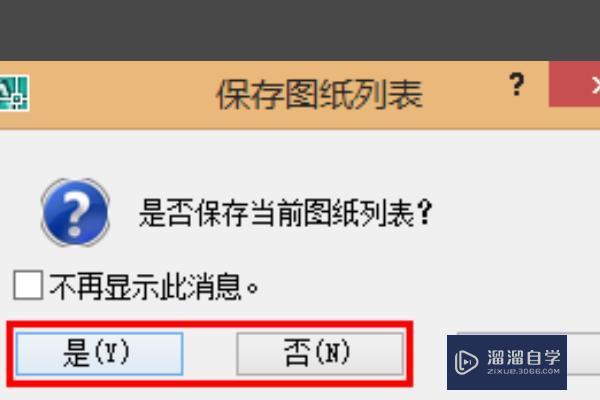
9、点击 确定 ,即可等AutoCAD后台数据处理结束之后,自动批量打印文档了。
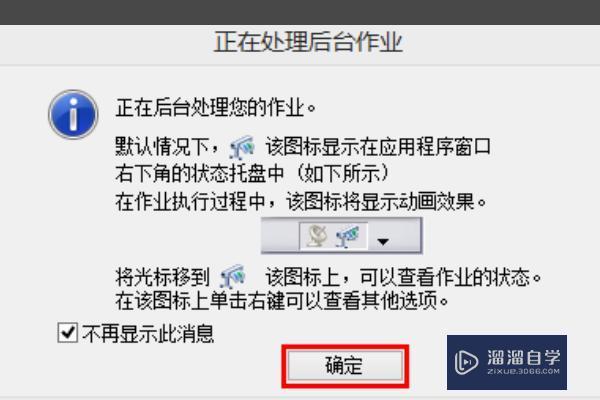
相关文章
距结束 06 天 01 : 32 : 36
距结束 01 天 13 : 32 : 36
首页









